
时间:2020-10-30 12:00:13 来源:www.win10xitong.com 作者:win10
可能由于操作不小心或者病毒导致一些用户在用win10系统的时候会出现Win10打开屏幕键盘快捷方法的问题,对于不了解系统的网友就不知道Win10打开屏幕键盘快捷方法的问题该如何处理,万一现在身边没有人帮忙,那我们自己试着来解决吧,按照这个步骤去处理就行了:1、按 Win + X 组合键,或右键点击左下角的开始菜单,在打开的菜单项中,选择运行;2、运行按 Win + R 组合键,也是可以快速打开的,然后输入:osk 命令,确定或回车即可很容易的处理好了。要是你还看得不是很明白,那么下面就是具体的解决Win10打开屏幕键盘快捷方法的详尽处理步骤。
方法/步骤:
1、按 Win + X 组合键,或右键点击左下角的开始菜单,在打开的菜单项中,选择运行;
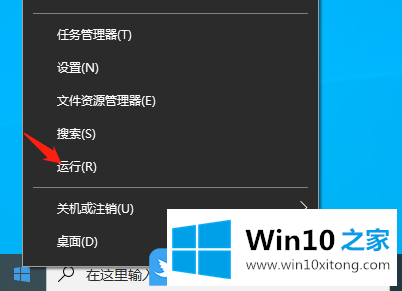
2、运行按 Win + R 组合键,也是可以快速打开的,然后输入:osk 命令,确定或回车;
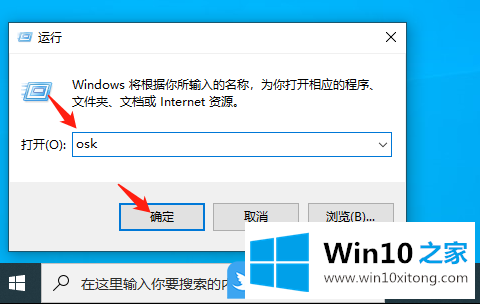
3、这样就可以快速打开屏幕键盘了;
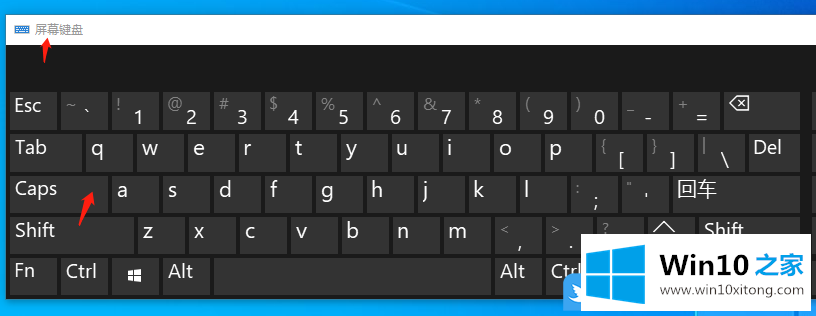
以上就是Win10打开屏幕键盘快捷方法|Win10怎么调出屏幕键盘文章。
有关于Win10打开屏幕键盘快捷方法的详尽处理步骤到这里就给大家说完了,朋友们都学会如何操作了吗?小编很乐意为大家分享win系统的相关知识。